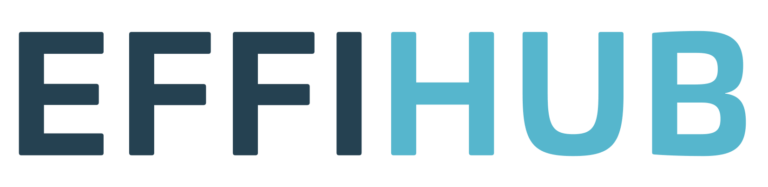Det er muligt at registrere flere klip på et klippekort, end der er til rådighed totalt. Dette kalder vi overtræk.
Bekræft dit overtræk
Når du registrerer flere klip, end der er tilbage på klippekortet, så får du en advarsel, så vi sikrer os, at det er et bevidst valg og ikke en fejl. Her kan du enten bekræfte overtrækket eller fortryde det.

Semi-automatisk overførsel af overtræk
Hvis en kunde har et klippekort med overtræk, så kan du overføre overtrækket til et aktivt klippekort. OBS. Du kan kun overføre klip fra klippekort, der har samme klipværdi, som det klippekort du overfører til.
Når du starter en overførsel af klip, skal du igennem to hurtige trin, og så er du færdig. Du får i processen mulighed for at vælge, hvor mange klip der skal overføres.
Det som sker i overførselsprocessen er, at vi opretter en “minus klip” opgave på klippekortet med overtræk og en tilsvarende “plus klip” opgave på det aktive klippekort.
På den måde har du fuld historik på begge klippekort, og balancen for brugte klip stemmer. På den måde er det også fuldt gennemsigtigt overfor din kunde, at der har været et overtræk, som efterfølgende er overført til et nyt klippekort.
Sådan gør du
- Gå til kundens aktive klippekort (det klippekort som du vil overføre overtrækket til). Her ser du en ‘Overfør overtræk’ boks øverst til højre, hvis der eksisterer et klippekort med overtræk på kunden (med samme klipværdi som det aktive klippekort).
- Klik på ‘Start overførsel’ knappen i boksen.
- I første trin skal du vælge, hvilket klippekort der skal overføres fra. OBS! Vi kan kun overføre fra et klippekort ad gangen, så hvis der er mere end et klippekort med overtræk, så skal du bruge overførselsfunktionen flere gange.
- I trin 2 kan du justere, hvor mange klip der overføres (du kan højst overføre det antal klip, der svarer til det fulde overtræk eller antallet af ubrugte klip på det aktive klippekort). Du kan også justere de standardtekster, som vi bruger på de to opgaver, som oprettes for at udligne overtrækket og vælge, om kunden skal have sendt en besked eller ikke (det forudsætter, at du har notifikationen for klipregistrering aktiveret). Kunden får kun en e-mail notifikation vedrørende de klip som registreres på det aktive klippekort.
- Klik på ‘Overfør klip’ knappen – og det var det!